Beste notatapp for Windows - 10 utmerkede verktøy
12 min. lese
Oppdatert på
Les vår avsløringsside for å finne ut hvordan du kan hjelpe MSPoweruser opprettholde redaksjonen Les mer
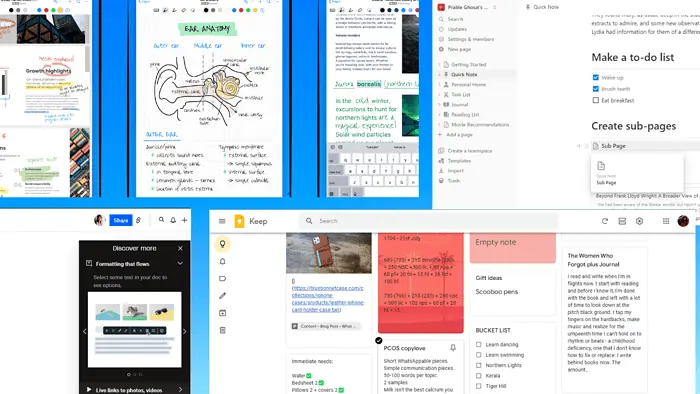
Å finne den beste notatappen for Windows kan snu livet ditt. Uorganiserte notatbøker eller post-its kan hindre organisering og produktivitet.
La oss ta en titt på de ti beste notatappene for Windows av de 30 appene jeg testet.
Beste notatapp for Windows
| Beste notatapper for Windows | AI-drevet | Bland media | Kryssplattform | Håndskriftgjenkjenning | Frakoblet tilgang | Priser og planer |
| Microsoft OneNote | Ja | Ja | Ja | Ja | Ja | Gratis plan med 5 GB lagring, betalt virksomhet planer starter på $6 per bruker/måned |
| Forestilling | Ja | Ja | Ja | Nei | Nei | Gratis for personlig plan, forretningsplaner starter på $8 per bruker/måned |
| Evernote | Ja | Ja | Ja | Ja | Ja | Gratisutgaven finnes, personlige planer starter på $14.99 per bruker/måned |
| Google Hold | Nei | Nei | Ja | Ja | Ja | Gratis, du kan kjøpe ekstra lagringsplass hvis du går over 15 GB |
| dropbox Paper | Ja | Ja | Ja | Nei | Ja | Gratis med et Dropbox-abonnement |
| Simple | Ja | Nei | Ja | Nei | Ja | Gratis på tvers av enheter |
| Obsidian | Ja | Nei | Ja | Ja | Ja | Gratis for personlig bruk, $50 per år for kommersiell bruk |
| Nebo | Ja | Ja | Ja | Ja | Ja | Gratis, med betalte versjoner tilgjengelig |
| Joplin | Nei | Ja | Ja | Ja | Ja | Gratis, med skylagringsplaner fra $3 per måned |
| Standard notater | Nei | Nei | Ja | Ja | Ja | Gratis med premium-planer som starter på $63/år |
La oss nå gå dypt inn i hver for å se hva som gjør dem så spesielle:
1. Microsoft OneNote
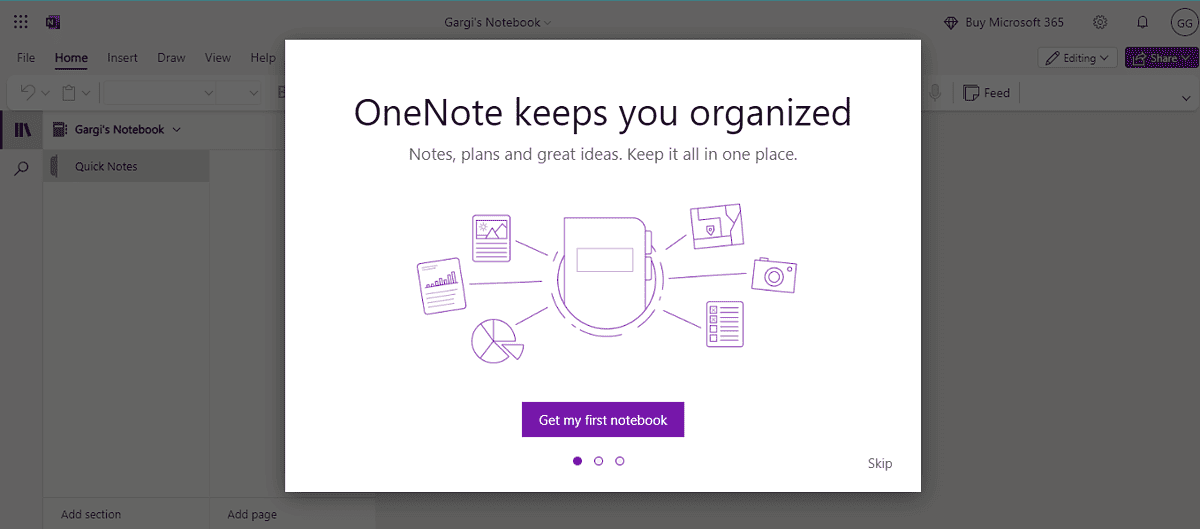
Microsoft OneNote er en tverrfunksjonell digital notatbok som er perfekt for alle dine notatbehov. Microsoft OneNote er også tilgjengelig som en del av Microsoft 365-pakken, og er gratis for brukere på alle plattformer, inkludert Windows og Android.
Du kan klikke hvor som helst på skjermen for å legge til tekst, og deretter organisere dem i seksjoner og underseksjoner kalt sider. Du kan legge inn bilder eller tegne små diagrammer med pekepennen, kommentere notater, legge til viktige tagger, spille inn lydnotater, sette inn videofiler og lagre innhold med ett enkelt klikk.
Dessuten er det nye tillegget av copilot AI til Microsoft OneNote tar notatet til et nytt nivå. Den bruker notatene dine og store språkmodeller (LLM) for å svare på spesifikke spørsmål og generere relevant innhold. Alt i alt hjelper Copilot deg til lage sammendrag eller redigere tekst. Du får 5 GB gratis lagringsplass, og du kan kjøpe mer senere.
| Pros | Ulemper |
| Ett sted å lagre alle miksmedienotater (lyd, video, bilder og tekst) | Du kan oppleve synkroniseringsproblemer fra tid til annen |
| Den støtter sømløs integrasjon med apper og enheter som WordPress, Zapier, Salesforce | Begrensede integrasjoner, den støtter ikke Outlook-, BI- eller MS-prosjektapplikasjoner |
| Den innebygde AI hjelper deg med å lage sammendrag eller relevante tekstblokker | Oppretting og redigering av tabellfunksjoner kan forbedres |
2. forestilling
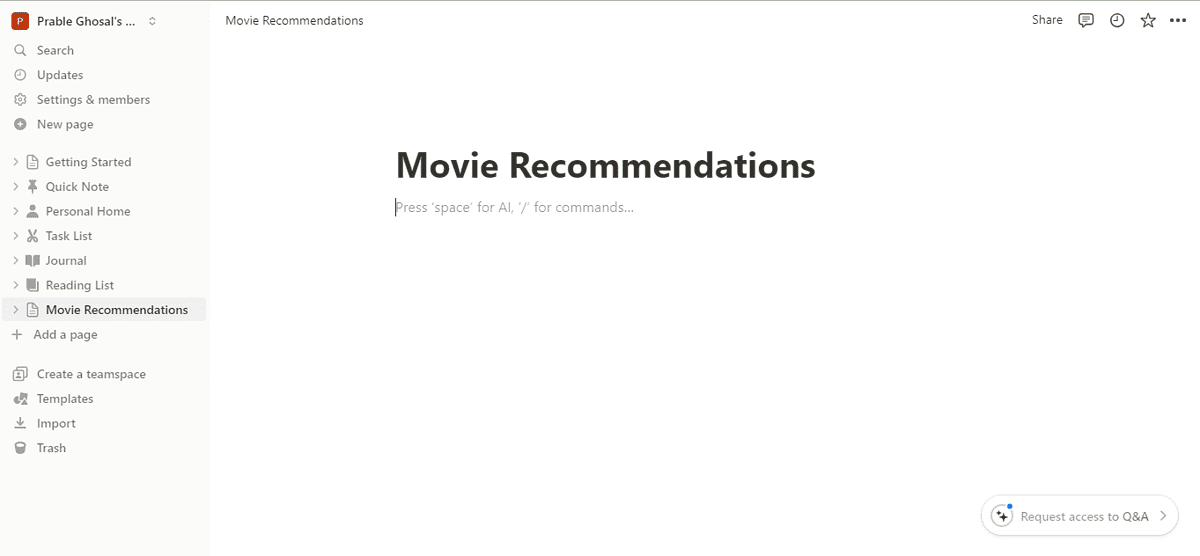
Forestilling er en produktivitets- og digital notatapplikasjon. Det fungerer i utgangspunktet som et enhetlig arbeidsområde som lar deg organisere og samarbeide sømløst. Tillegget til Notion AI kan svare på hva som helst for deg, lage transkripsjoner eller møtenotater.
Det kan du faktisk også få tilgang til wikier, administrer og spor komplekse prosjekter, lag gjøremålslister og bokmerk viktige notater. Denne notatappen for Windows lar deg bruke Kanban-tavler og wikier for å lage et samarbeidsgrensesnitt.
Fremragende funksjoner inkluderer ferdige maler, distraksjonsfrie skriveflater og intelligente databaser som lister, tidslinjer eller Kanban-tavler. Den støtter integrasjon med 70 SaaS-verktøy som Zapier, Slack, GitHub, Zoom, Typeform, og andre.
| Pros | Ulemper |
| Du kan lage intelligente databaser som lister, tidslinjer eller kanban-tavler og få tilgang til wikier | Kan være for mye for en personlig notatapp |
| Du kan også importere data i Markdown-, Microsoft Word-, Microsoft Excel- og CSV-formater | Søkefunksjonen kan være treg hvis du har å gjøre med for mange sider |
| Du kan lage intelligente databaser som lister, tidslinjer eller Kanban-tavler og få tilgang til wikier | Kan være en bratt læringskurve |
3. Evernote
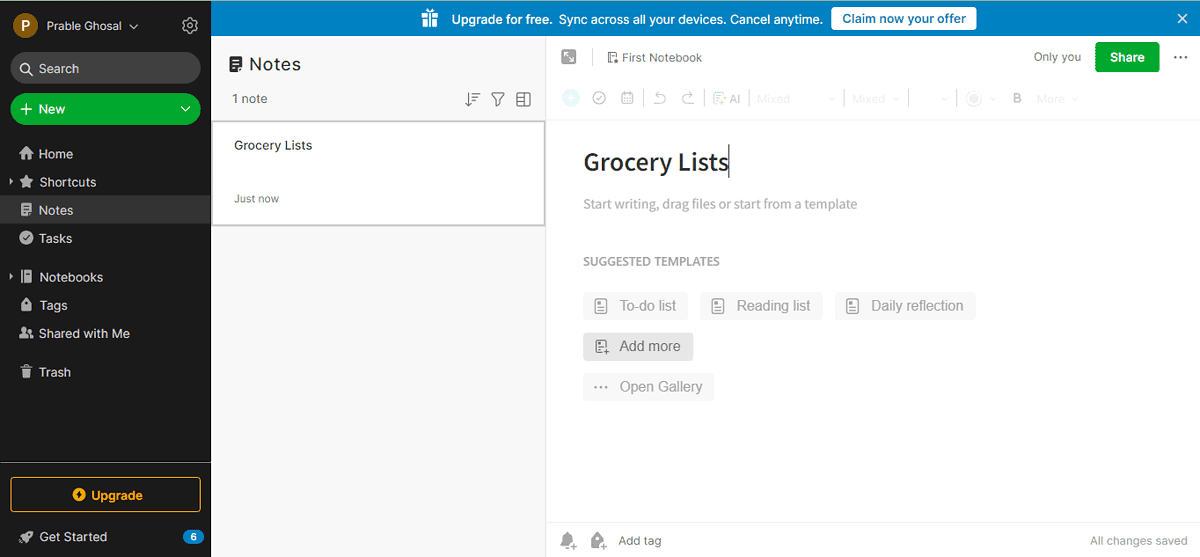
Evernote er en digital notatapp for Windows som er kjent for frakoblet tilgang. Dessuten er den flott på tekstbehandling, inkludert håndskrevne notater, nettartikler og informasjon i flere formater. Du kan bruke skannerfunksjonen til å ta bilder i tillegg til å lagre kvitteringer og andre viktige dokumenter.
Evernotes AI-drevne søk kan hjelpe deg filtrer notatene dine umiddelbart. Ikke bare det, notatene dine blir alltid lagret automatisk.
Du kan også lage oppgaver, gjøremålslister og strømlinjeforme arbeidsflyter ved å bruke Evernote. Alle notatene dine er trygge i skyen, borte fra nysgjerrige øyne. I tillegg til å være en solid notatapp, kan Evernote hjelpe deg med selvorganisering og produktivitet.
| Pros | Ulemper |
| Evernote støtter rik formatering, tabeller, vedlegg og lydnotater | Kan være dyrere sammenlignet med andre apper |
| Den kan identifisere 28 maskinskrevne og 11 håndskrevne språk | Gratisversjonen er begrenset i funksjoner og buggy |
| Dens AI er flott for å filtrere notater og organisere dem med tagger | Bratt læringskurve |
4. Google Keep
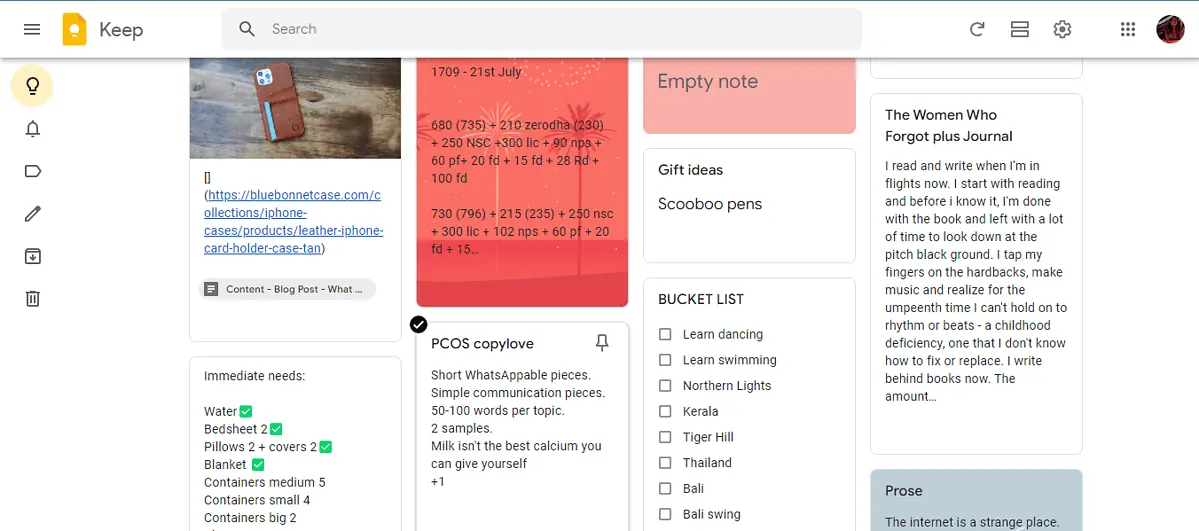
Google Hold er en perfekt notatapp for Windows-brukere som foretrekker en minimal skytjeneste. Google Keep er bygget for å ligne post-it-lapper, og er et grunnleggende digitalt notatverktøy som også kan diktere notater og transkribere dem automatisk.
Den er perfekt for Google superbrukere, siden den fungerer sømløst med alle andre apper fra den linjen. Du kan konvertere e-poster til oppgaver, importere notater fra Google Keep til Dokumenter og tegne, skissere og dele disse ideene.
Når den brukes i nettleseren, kan den også transkribere bilder. Du kan sette opp klokkeslett og stedspåminnelser. Ikke bare det, du kan fargekode notater og bruke et enkelt nivå med etiketter for å organisere dem effektivt.
Dessuten kan du bruke temaene til å krydre notatene dine og legge til bilder. Likevel kan funksjonaliteten virke begrenset sammenlignet med andre notatapper for Windows.
| Pros | Ulemper |
| Perfekt for avanserte brukere som bruker Google på tvers av plattformer | Kan være for grunnleggende, mangler avanserte funksjoner som å ta notater i blandede medier |
| Enkel organisering med temaer, etiketter, fargekoder, bildetilføyelser | Ingen alternativer for formatering av notater og ingen maler |
| Gratis, og kan transkribere bilder på nettversjonen | Begrenset integrasjon med andre SaaS-apper |
5. Dropbox -papir
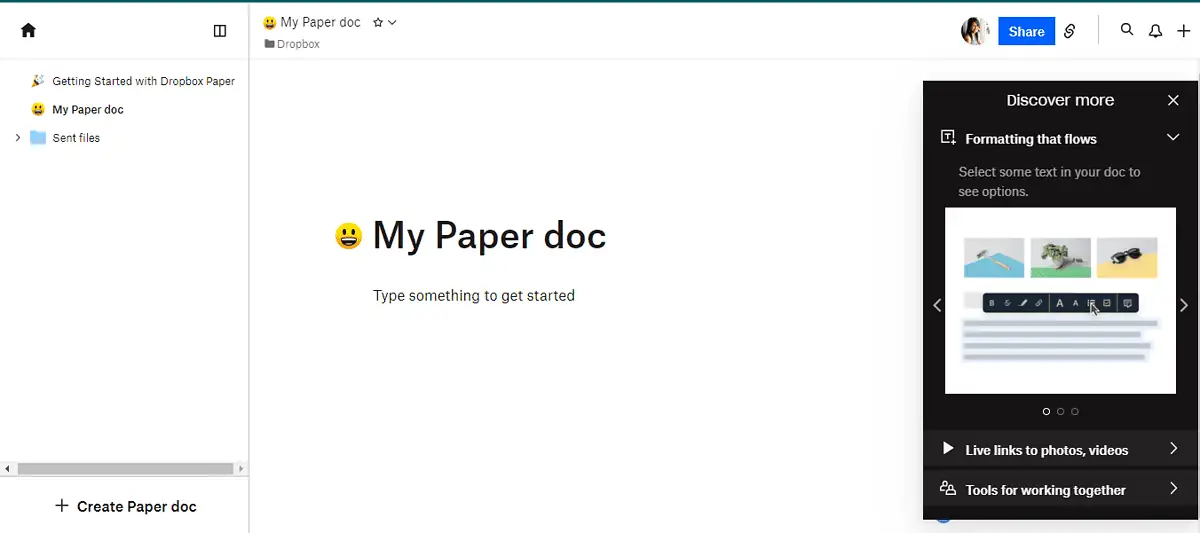
dropbox Paper er en avansert digital notatapp for Windows-brukere, som fungerer mer som et samredigeringsverktøy. Perfekt for team og bedrifter, det kommer gratis med en Dropbox-konto.
Når det gjelder notater, lar Dropbox Paper deg tilordne gjøremål, legge til forfallsdatoer, tagge personer og bygge inn multimedia. Du kan legg til lydnotater, en videofil, en YouTube-kobling eller til og med en GIF, Google Map-nål, Figma-fil, Og mer.
Det kan også ta alle notatene dine fra dokumentet og gjør dem til flotte presentasjoner i løpet av minutter. Den er egnet for samarbeidende notater, og den integreres sømløst med bedriftsapper og -enheter.
| Pros | Ulemper |
| Du kan legge til et bredt spekter av medieformater som Google Maps, GIF, Figma, Invision til notatene dine | Ikke ideelt hvis du ikke har et Dropbox-abonnement allerede |
| Sømløs integrasjon med forretningsverktøy og apper | Brukergrensesnittet kan være ganske frustrerende |
| Kan gjøre dokumenter om til presentasjoner automatisk | Kan være en bratt læringskurve |
6. Forenkling
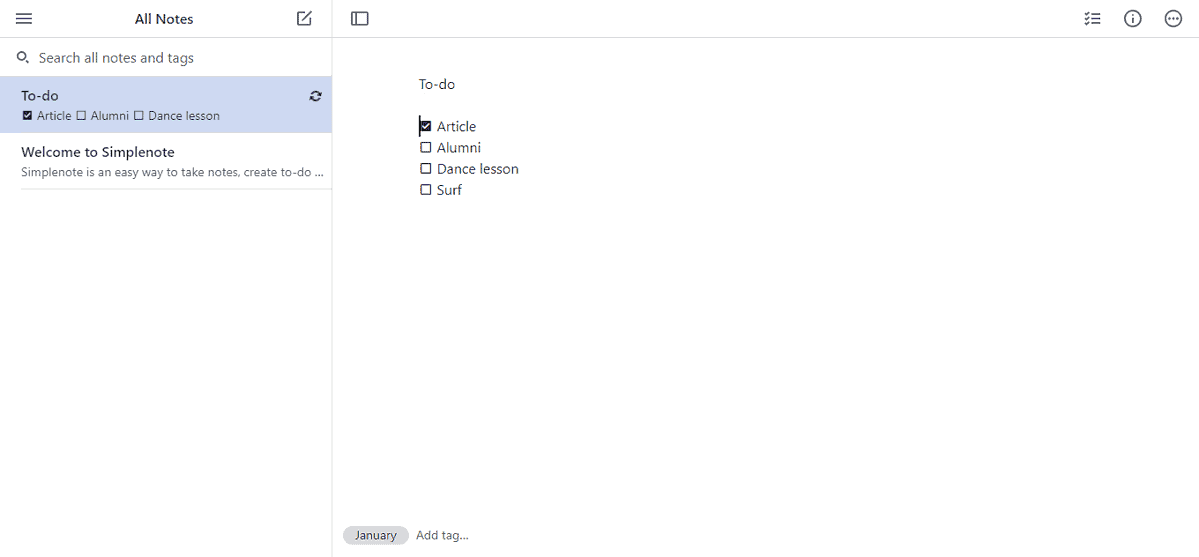
Fra skaperne av WordPress, Simple er en ren notatapp for Windows med støtte for nedmerking. Du kan legge til lenker, legge inn bilder, lage lister eller kodeblokker, overskrifter, underoverskrifter og andre tilpassede tekstalternativer.
Du kan også publisere notatene dine og holde deg organisert ved å legge til tagger. Det er gratis, det synkroniserer raskt, og det sikkerhetskopierer alle notatene dine slik at du ikke mister noe.
Den er lett og muliggjør enkelt samarbeid. På samme måte er det også perfekt for å lage sjekklister og tabeller av forskjellige slag. Du kan gå tilbake til en tidligere versjon med versjonskontrollen, og slå på fokusmodus på skrivebordet.
| Pros | Ulemper |
| Lett, gratis og perfekt for å formatere tekst og legge til bilder/lenker | Har kun to temaer og begrensede funksjoner for blandemedier |
| Rent og intuitivt brukergrensesnitt som støtter raske sikkerhetskopier | Deling av notater er kun mulig med en lenke |
| Har kun to temaer og begrensede funksjoner for blandede medier | Notater er ikke kryptert når de ikke sikkerhetskopieres |
Skaff deg Simplenote
7. obsidian
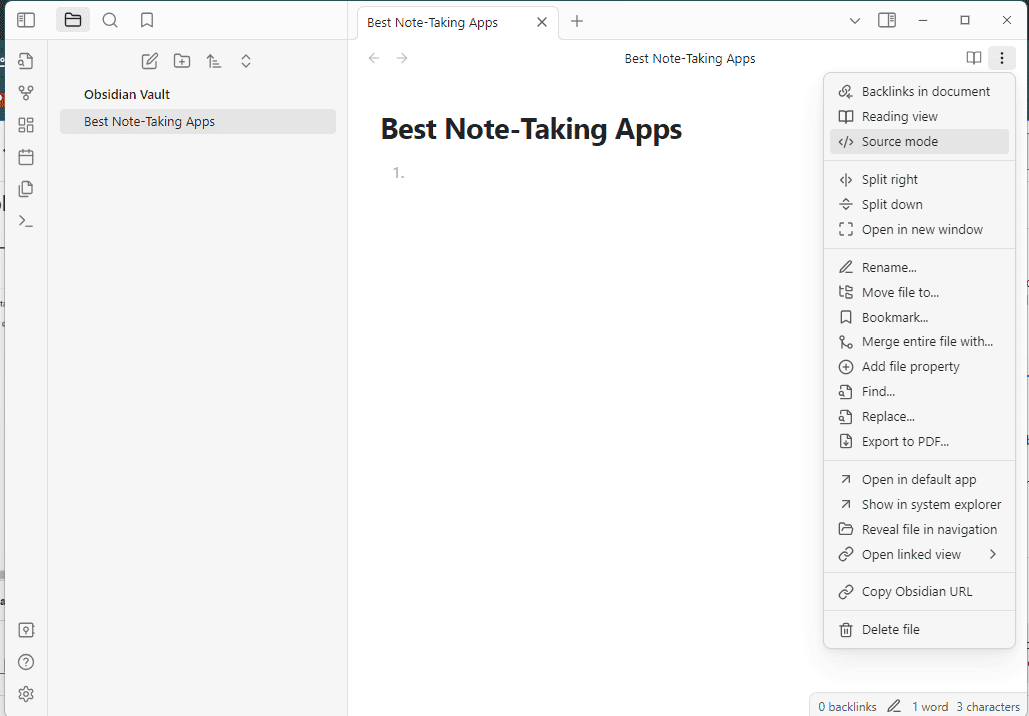
Obsidian er en notatapp for Windows som kan hjelpe deg med å visualisere forbindelsene mellom notatene dine i en graf. Med markdown-støtte er den perfekt for brukere som ønsker å fange, organisere og strukturere tankene sine på en ikke-lineær måte.
Den er privat, fleksibel og tilpasser seg måten du bruker notater på. Det er også hundrevis av plugins og temaer å velge mellom. Du kan dra nytte av dens åpne API for å skreddersy den til din personlige arbeidsflyt.
Dessuten lar Obsidian deg lag din egen Wikipedia ved å koble sammen personer, steder, bøker, ideer og mer.
Du kan redigere, tilpasse, optimalisere den for ytelse og publisere automatisk. Det er også et aktivt diskusjonsforum og Discord-kanal.
| Pros | Ulemper |
| Du kan koble alt fra mennesker til steder, ideer til internettlenker | Grensesnittet kan føles ubehagelig i begynnelsen |
| Du kan visualisere alle notatene dine i grafer for å støtte tankegangen din | Bratt læringskurve |
| Kommer med åpen AI og markdown-støtte som tillater tung tilpasning | Støtter ikke samarbeid, så ikke ideell for bruk i team |
8. Himmelen
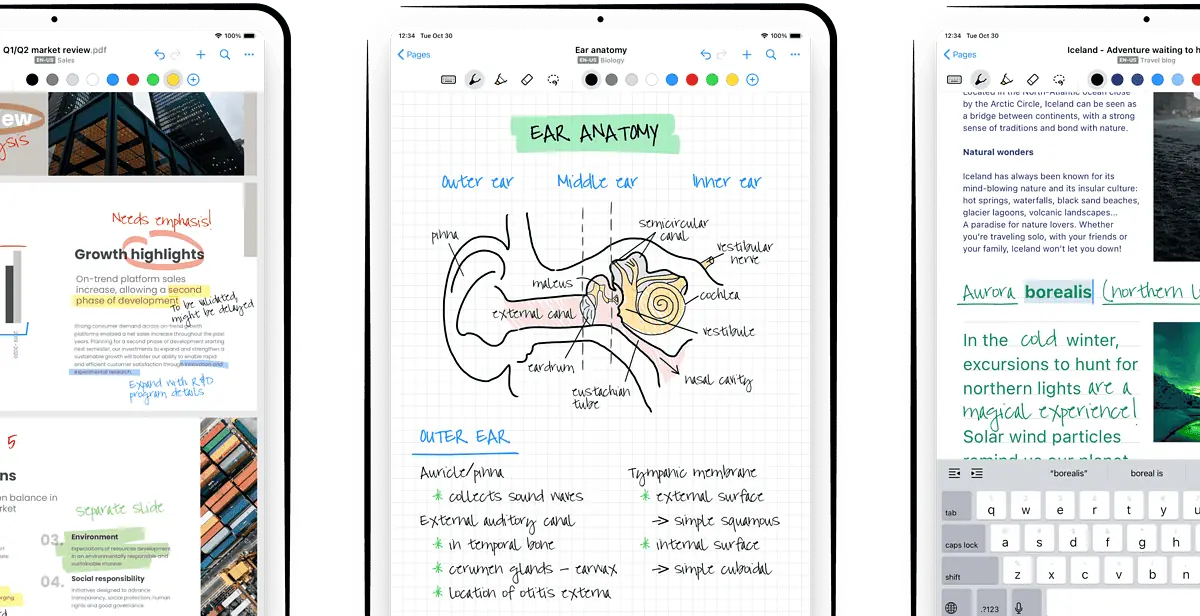
Nebo er en tavle, notatbok eller arrangør avhengig av hva du skal bruke den til. Det er en av de mest avanserte digitale notatappene for Windows med banebrytende AI. Du kan ta notater, kommentere dem og importere PDF-er, Word- eller PowerPoint-filer for gjennomgang.
Noen av dens avanserte funksjoner inkluderer visuell notattaking og rask branndatafangst. Det er også en digital tavle i fri form som vokser med notatene dine. Du kan aldri gå tom for plass.
Ikke bare det, du kan konvertere håndskrevne notater til tekst, kommentere bilder, velge bakgrunner og stiler og dele notater.
Den har også en adaptiv mørk modus for områder med lite lys. Nebo støtter interaktive diagrammer, løser komplekse matematiske problemer og lager lister på flere nivåer.
| Pros | Ulemper |
| Det er en digital notatbok i fritt format som vokser med innholdet ditt | Begrensede organisasjonsfunksjoner uten støtte for blandede medier |
| Merk opp PDF-er, nyt rask branndatafangst og merk bilder enkelt | Kan være overveldende hvis du bare leter etter en enkel notatapp |
| Egnet for mange brukstilfeller |
9. Joplin
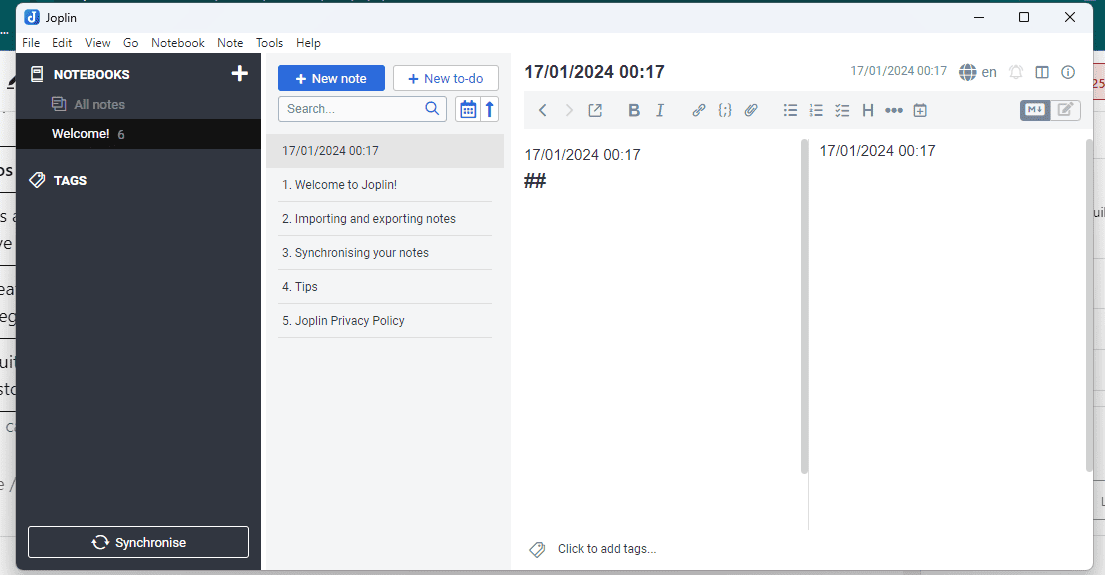
Joplin er en åpen kildekode-app for notat for Windows. Det er flott for ta multimedienotater som bilder, videoer, PDF-er, lydfiler og diagrammer. Du kan bruke Joplin Cloud for sømløst samarbeid med teamet ditt.
Du kan lagre nettsider som notater, ta skjermbilder og transkribere dem, og legge til plugins og tilpassede temaer. Du kan også tilpasse notatopplevelsen med flere tekstredigerere som Rich Text eller Markdown.
Joplin er virkelig på tvers av plattformer og bruker ende-til-ende-kryptering for å beskytte dine personlige data. Det er også helt åpen kildekode.
| Pros | Ulemper |
| Har en nettklipperutvidelse som lar deg lagre nettsider som notater | Mangler avanserte funksjoner som OCR eller håndskriftgjenkjenning |
| Flotte importverktøy og utmerket for sømløse integrasjoner | Kan ha synkroniseringsproblemer hvis du ikke er på Cloud |
| Intuitivt grensesnitt med maksimale muligheter for tilpasning | Grunnplanen er begrenset når det gjelder lagring |
10. Standard merknader
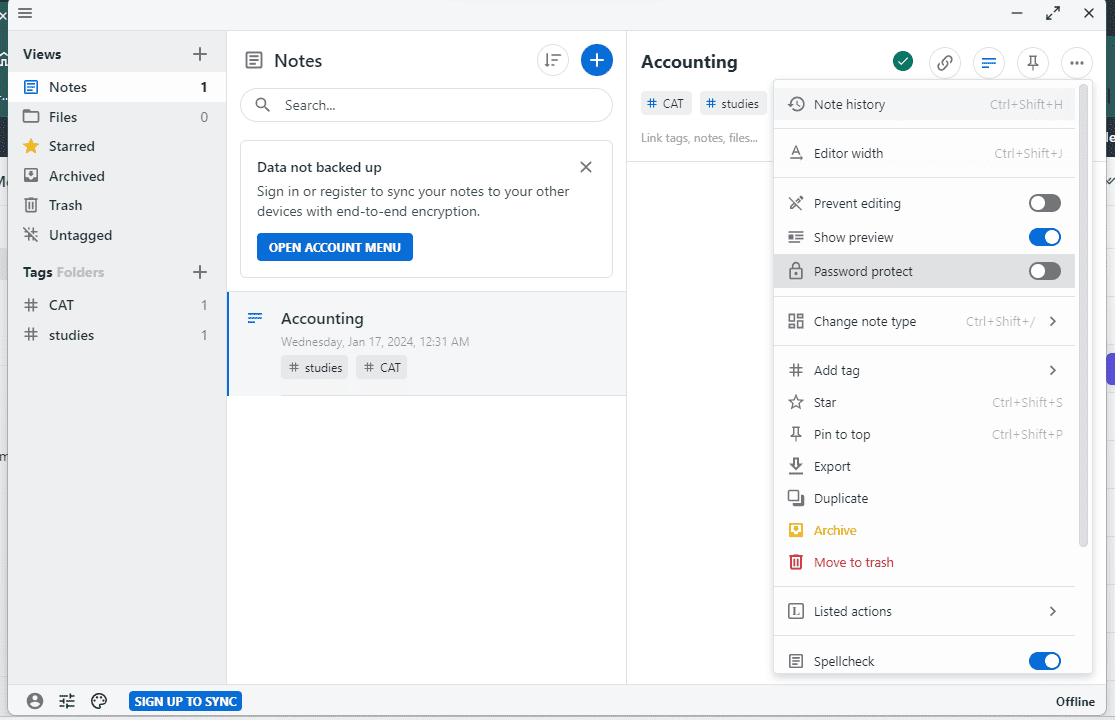
Standard notater er en digital notatapp for Windows som er ende-til-ende-kryptert. Med bemerkelsesverdig personvernfunksjoner, støtter den synkronisering på tvers av plattformer på et ubegrenset antall enheter. Den er også ganske funksjonsrik med støtte for rik tekst, regneark, oppgaver og gjøremål, markdown, passord og tokens, Og mer.
Den oppdaterer stadig det støttede formatlageret. Du vil også glede deg over langsiktig revisjonshistorikk, e-postsikkerhetskopier og et bredt spekter av temaer.
Du kan opprette nestede mapper for bedre organisering, feste notater for enkel tilgjengelighet, eller arkivere dem for senere bruk. Ikke bare det, du kan bygge avanserte tilpassede søk for å få tilgang til og se notatene dine. Du får også sjansen til å publisere notatene dine på en gratis bloggplattform kalt Listed.
| Pros | Ulemper |
| Mange uvanlige temaer for en slående visuell effekt | Nettapp-grensesnittet er ikke bemerkelsesverdig og kan være tregt |
| Støtter forskjellige formater for notattaking | Ingen mulighet for samarbeid eller sanntidsredigering for enkeltpersoner og team |
| Du kan også publisere notater til en offentlig bloggplattform, Listed | Kan ofte ikke ha noen responsive sider på Windows |
Hvordan jeg valgte den beste notatappen for Windows
For å få de beste resultatene dedikerte jeg mye tid til å teste hver app.
Jeg har sjekket om disse notatappene for Windows støtter AI, samarbeid, offline tilgang, håndskrevet-til-tekst-konvertering, synkronisering på tvers av plattformer og blandede medier.
I tillegg har jeg fordypet meg i funksjonene til hver app for å se hvordan de fungerer og hvilke egenskaper de har.
Hvordan bruke en notatapp på riktig måte?
Her er en trinn-for-trinn-guide for hvordan du får mest mulig ut av en notatapp som Notion:
Trinn 1: Opprett en konto eller logg på din eksisterende Notion-konto. På arbeidsområdet ditt oppretter du en ny side for å begynne å ta notater.
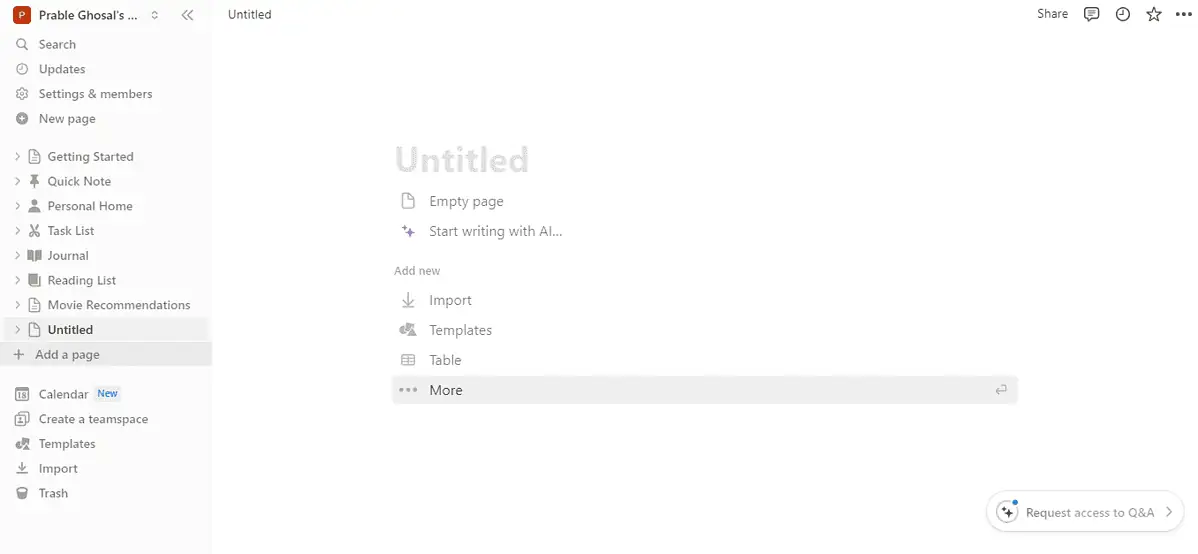
Trinn 2: Du kan også utforske maler for gjøremål, prosjekter, oppgaver, sprints, møter og dokumenter og klikke på Hent mal.
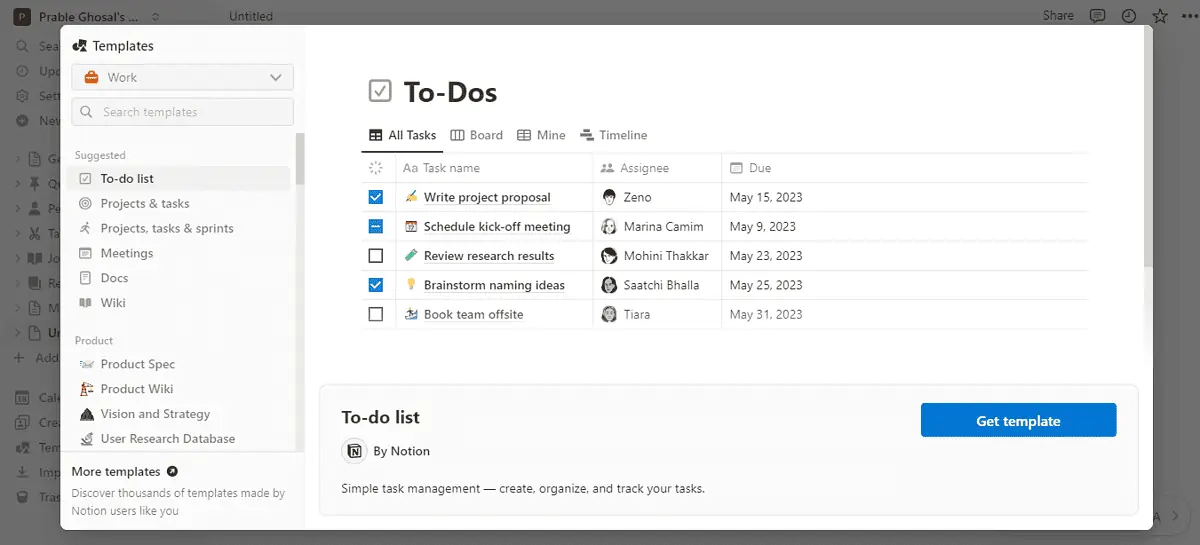
Trinn 3: På siden gir du notatet ditt et spesifikt navn og legger til et omslag, en kommentar og en emoji øverst for å tilpasse den ytterligere.
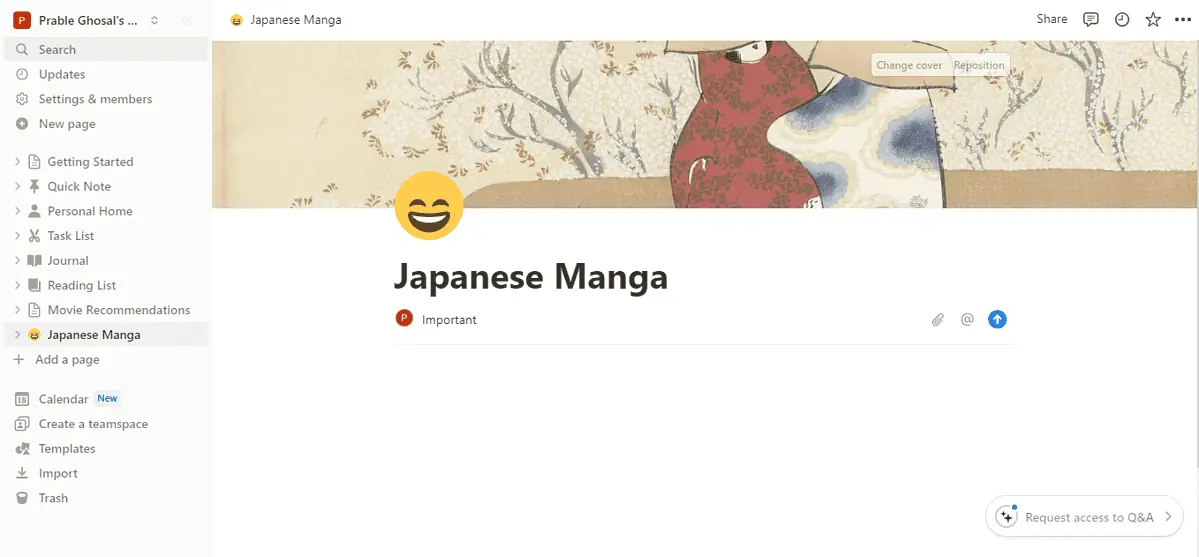
Trinn 4: Klikk / for å legge til innholdsblokker som underoverskrifter, bilder, videoer og mer på hovedsiden. Du kan bla ned for å se alle alternativene. Du kan også legge til bilder ved å laste dem opp eller bruke tredjepartssider som Unsplash.
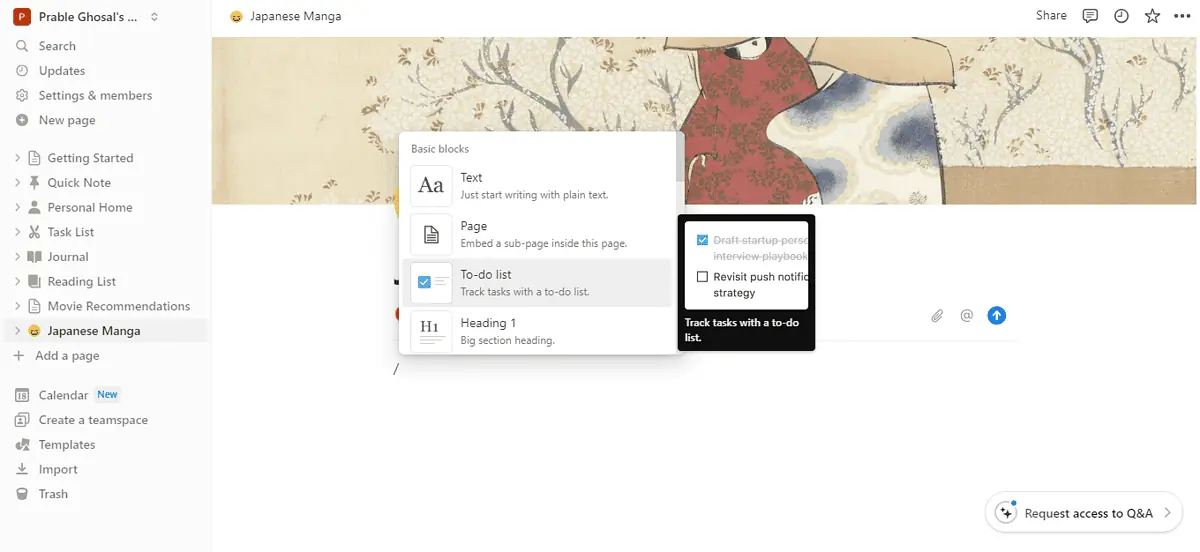
Trinn 5: Du kan bruk Notion AI å skrive, oppsummere eller oversette det du har skrevet. Den kan fortsette å skrive på ledeteksten hvis du står overfor skribentblokkering eller du ikke klarer å fullføre notatene dine. Du kan også forenkle språket, endre tonen, endre lengden, forbedre skrivingen eller forklare og fikse problemområder.
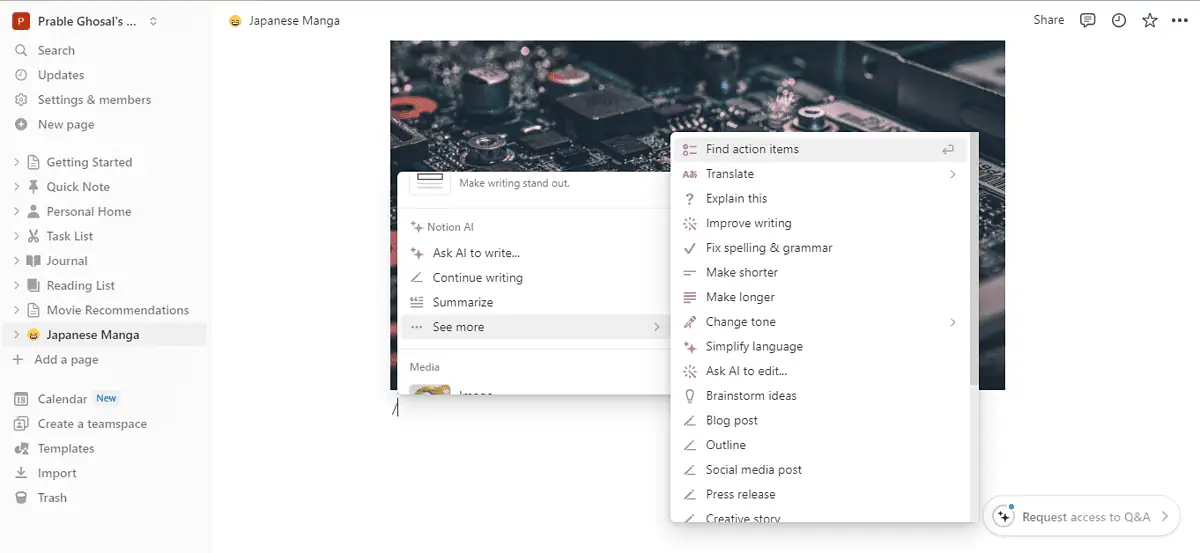
Trinn 6: Du kan klikke på tre prikker øverst til høyre for å gjøre dette notatet om til en wiki, tilpasse siden, endre stiler og mer.
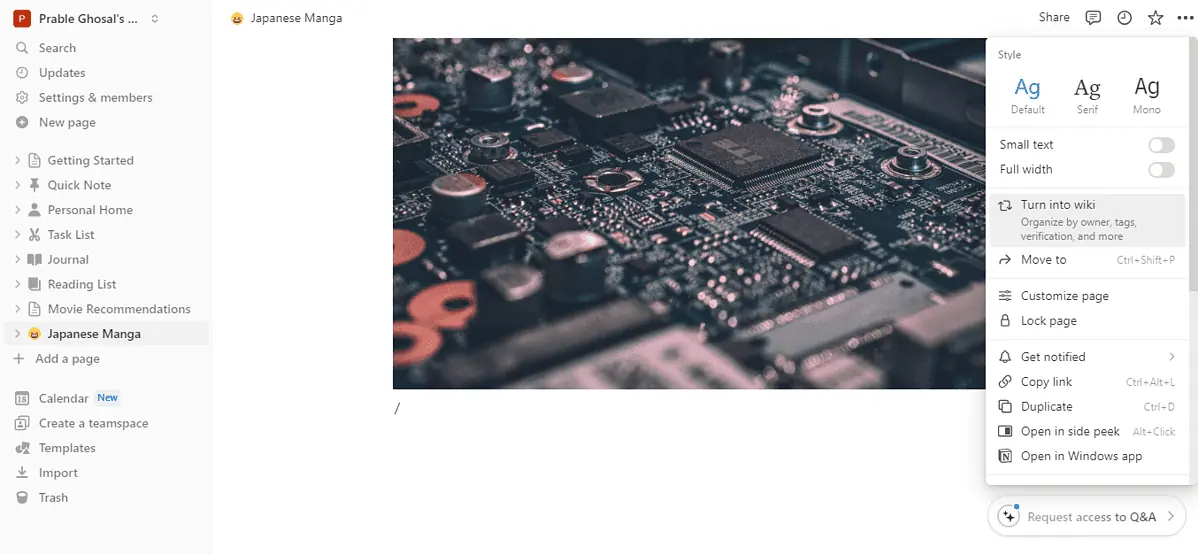
Trinn 7: Du kan klikke på Del alternativet øverst til høyre på skjermen for å dele det med teamet ditt, venner eller familie, eller publisere det.
Du kan også være interessert i:
- 20 beste apper for Windows 11 å bruke i 2024
- Her er noen av de beste appene for din nye Windows 10 PC
- 7 beste AI PDF-lesere for 2024
Å velge den beste notatappen for Windows kan være vanskelig, spesielt hvis du er ny på dette. Begynn imidlertid med å bestemme hva dine notatbehov er, og finn en app som passer dem og budsjettet ditt. I tilfelle du ikke vil ha avanserte funksjoner som teamsamarbeid, kan du prøve de gratis.
For en grunnleggende notatopplevelse som er ren og elegant, kan du vurdere Google Keep eller Simplenote. Microsoft OneNote er også flott hvis du vil konvertere notatene dine til AI-genererte sammendrag og transkripsjoner.
Notion, Dropbox Paper, Evernote og Nebo er gode for samarbeid. Obsidian er bra for en visualisert og adaptiv måte å notere på. Joplin og Standard Notes får jobben gjort med støtte for markdown og tilpasning.








